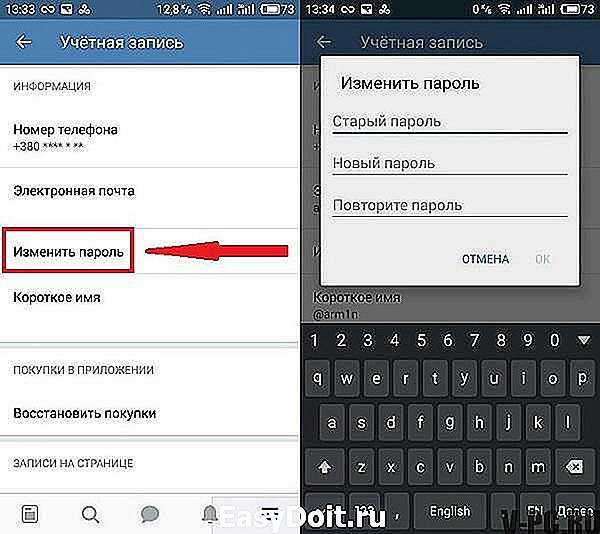Как работает защита переписок в Телеграмме
Безопасность общения в Телеграмме обеспечивает специальный протокол, который называется MTProto Proxy. Опция включена по умолчанию, настраивать ее и скачивать не нужно. Чтобы не рассматривать протокол с технической точки зрения, разберемся в его работе на обычном и понятном всем языке.

Как работает безопасность в Telegram:
- При входе не используется классический логин и пароль. Для этого требуется номер телефона и секретный код доступа. Код формируется автоматически, он всегда разный. Комбинация доставляется пользователю с помощью SMS или в специальном чате на другом авторизованном устройстве.
- В мессенджере есть два типа шифрования данных. Первый из них работает по принципу «Клиент-Сервер-Клиент». Второй «Клиент-Клиент» активируется при переходе в секретный чат. Во втором случае переписка хранится только на устройствах собеседников.
- Все данные, передаваемые в Telegram, зашифрованы. Они передаются в формате TCP/SSL, расшифровать их невозможно, так как внутри просто каша из знаков и символов.
- Протокол MTProto Proxy используется только в Телеграмме. Другие мессенджеры его не поддерживают. Он гарантирует не только безопасность общения, но и полную анонимность. Передавать через протокол обычный трафик нельзя.
Как создать секретный чат с пользователем?
Секретный чат отличается от обычного несколькими вещами:
- Он отображается только на том устройстве, на котором его создали;
- Вы можете задать удаление сообщений по таймеру;
- Собеседник не сможет переслать ваше сообщение или сделать скриншот вашей переписки.
Для того, чтобы начать секретный чат:
- Зайдите в диалог с пользователем, нажмите на его имя сверху;
- Нажмите на иконку с тремя точками в правом верхнем углу и выберете Начать секретный чат. Секретный чат станет доступен как только пользователь зайдёт в Telegram;
- В списке диалогов секретные чаты выделены зелёным именем собеседника и иконкой замка возле него.

Помните, что многие, из ограничений, которые вы применяете к другим пользователям точно так же работают и в вашу сторону. Если вы скрыли время последнего входа от других, то и время входа других пользователей вы увидеть не сможете, сделать скриншот переписки из секретного чата у вас не получится даже если вы создатель этого чата, и далее по списку. Если вы хотите оставаться в Telegram полностью анонимным, будьте готовы к общению с такими же полностью анонимными пользователями.
Как отключить уведомления в Telegram
Самая раздражающая функция в Телеграм – уведомления о том, что кто-то из вашего списка контактов начал пользоваться приложением. «Маша Соседка теперь в Telegram!» – мессенджер спешит сообщить ценную информацию, но она мало кому нужна.
К счастью, эти уведомления можно отключить. Зайдите в раздел с настройками, перейдите в пункт «Уведомления и звуки» и сделайте неактивным значок «Новые контакты».
В этом же разделе настраивается вид остальных уведомлений (со звуком, вибрацией, показом текста) и убирается счетчик непрочитанных сообщений — некоторых он раздражает.
Здесь же в подразделе «Уведомления о сообщениях» можно полностью отключить сигналы от групп, каналов и пользователей о новых постах и сообщениях. Рекомендуем отключить уведомления от каналов, чтобы они не нервировали. Просто сдвиньте ползунок в нужном пункте, чтобы больше не отвлекаться на каждое обновление. А когда будете подписываться на новые каналы, не забывайте нажать в нижней панели «Убрать звук».
Также можно на время отключить уведомления о сообщениях от разговорчивого собеседника. Для этого зайдите в переписку, тапните на его имя в шапке чата и нажмите на «Звук». В выпавшем меню выберите, на какое время отключить уведомления: 1 час, 2 дня, навсегда.
Наконец, если вам не чужд цифровой этикет, то при отправке сообщения в позднее время можно сделать так, чтобы собеседник получил его без звукового уведомления. Для этого зажмите кнопку отправки и выберите «Отправить без звука». Здесь же есть вариант «Отправить позже», если хотите воспользоваться отложенной отправкой.
Если вам есть, что скрывать
На данный момент нет известных случаев перехвата протоколов шифрования, созданных разработчиками Телеграм. Единственной лазейкой остаётся физический доступ к вашим устройствам. Тем более кроссплатформенность предполагает, что ваши несекретные переписки будут видны на всех устройствах.
Следующие советы помогут вам ещё серьёзней обезопасить свои данные.
Скрываем время посещения
Иногда полезно скрыть время последнего посещения. Сделать это проще простого: Настройки программы — Приватность и безопасность — Последняя активность и далее выбираете, для кого вы хотите остаться видимым, а от кого хотите спрятаться.
Так это выглядит на телефоне.
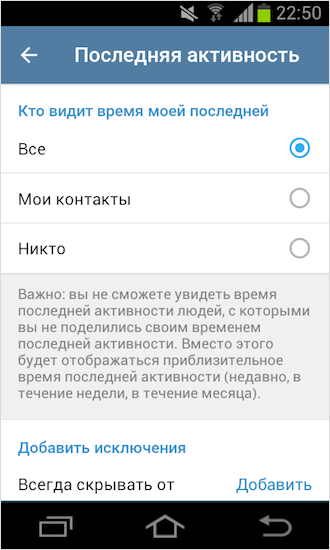
Так на компьютере.
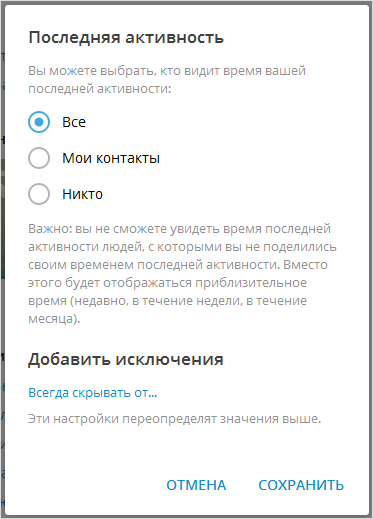
Онлайн-версия таким функционалом не обладает.
Дополнительный пароль для входа
Подойдёт вам, если используете Телеграм дома и на работе. Помимо обязательного пароля в SMS, вы устанавливаете дополнительный, который будете вводить при входе с нового устройства.
Вот как это можно сделать на примере телефона на Андроид. Называется двухэтапная авторизация, нажмите на неё и задайте пароль.
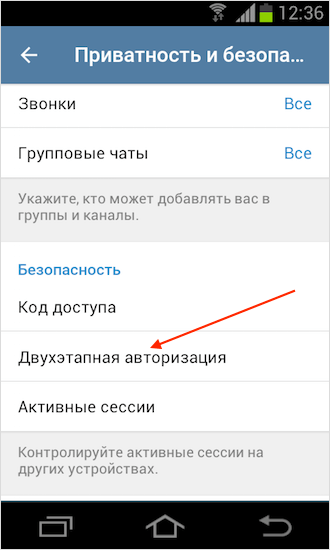
Версия для ПК.
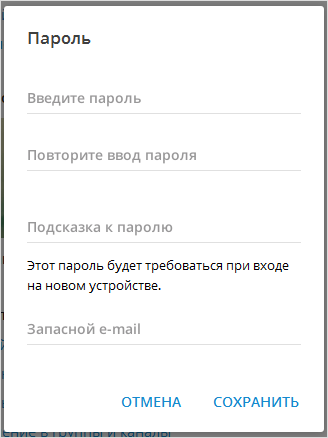
В версии для браузера это называется “Установить дополнительный пароль”.
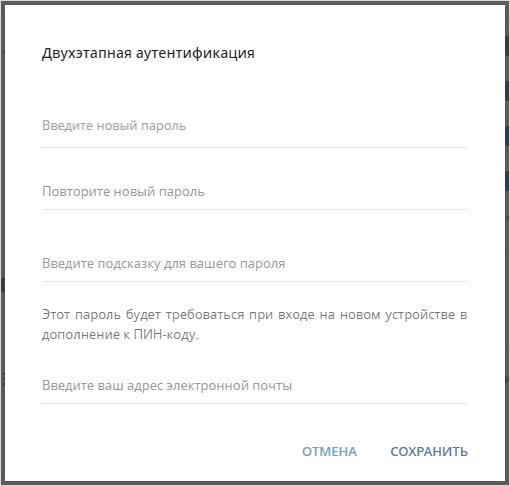
Рекомендую установить подсказку и указать электронный адрес для резервного восстановления пароля.
Автоматический выход со всех устройств
Чтобы окончательно успокоиться по поводу возможной кражи ваших личных данных, советую периодически проверять активные сеансы.
Для Андроида это вкладка активные сессии.
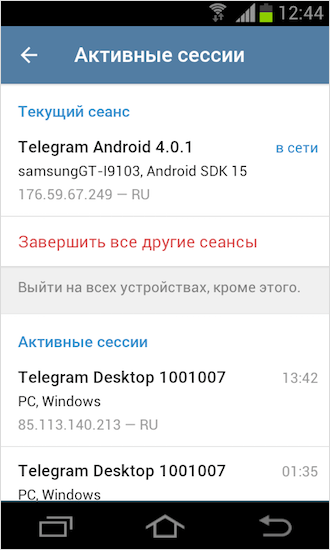
В компьютерной версии – «Показать все сессии».
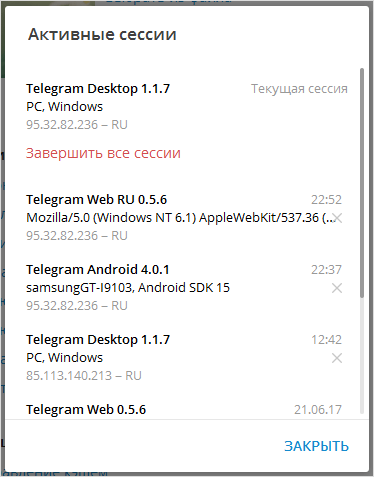
Онлайн-версия — “Активные сессии”.
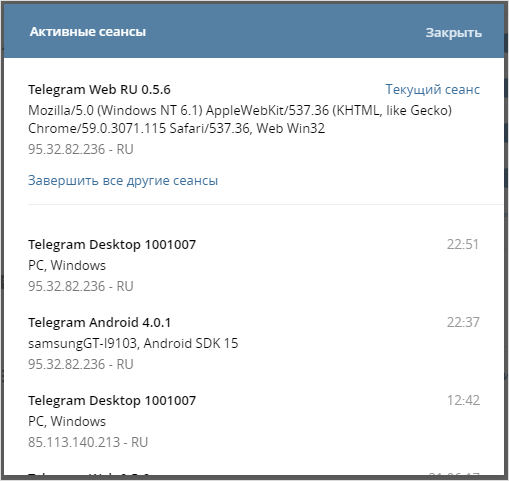
Заметили что-то подозрительное, смело жмите “Выйти на всех устройствах» или «Завершить все другие сеансы».
Дополнительный код доступа
Программисты Телеграма придумали ещё одну фишку для защиты информации своих пользователей. Представьте, что вы забыли свой телефон за рабочим столом и ушли на обед.
Теперь любой работник офиса прочтёт ваши сообщения (понятное дело, что адекватный человек этого делать не будет, но у каждого есть завистники). Не волнуйтесь, всё, что нужно сделать – поставить код доступа. Давайте лучше на картинках покажу.
Для телефона: меню Телеграм — вкладка “Приватность и безопасность” — “Код доступа” — придумайте его.
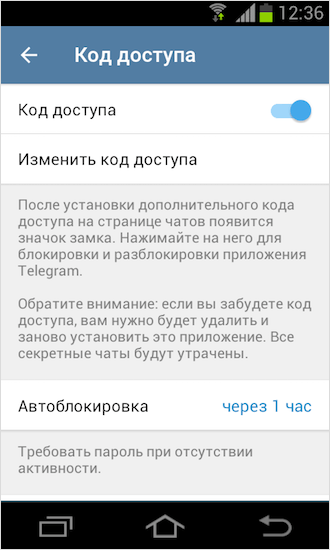
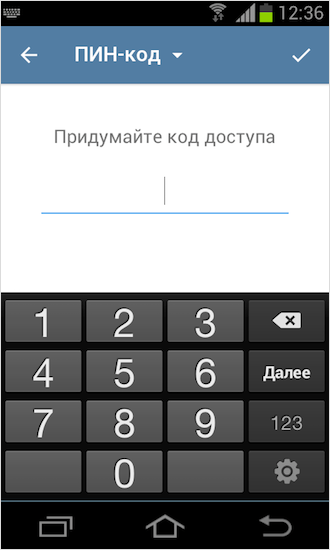
Обязательно настройте время автоблокировки, тогда через заданный промежуток времени все чаты автоматически блокируются, чтобы попасть в них необходимо будет ввести созданный код.
На компьютере функция называется “Включить блокировку кодом доступа”.
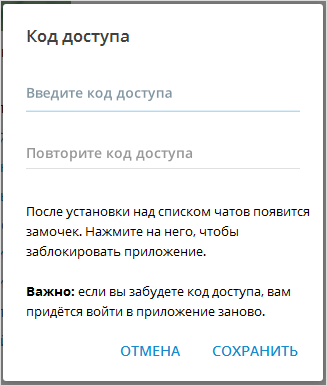
Как поставить пароль на Телеграм – пошаговая инструкция
Но какие же тапы нужно сделать? Когда вы используете телефон и хотите выйти из онлайна, в одном из предложенных вариантов будет и нужный нам. Но мы пойдём немного другим путём, через настройки программы или приложения, чтобы в случае чего вы знали, где можно сбросить этот код. В инструкции ниже не будет деления на Айфон или Андроид, потому что алгоритм действий актуален для обоих видов телефонов.
Через телефон
Мессенджер рассчитан на использование через мобильные устройства. Поэтому большинству из вас, скорее всего, будет интересна именно эта инструкция.
- Открываем приложение.
- Кликаем по трём горизонтальным линиям в левом верхнем углу экрана.
- Жмём по настройкам.
- Выбираем «Конфиденциальность».
- Здесь, под вкладкой «Безопасность», будет «Код-пароль». Тапаем по нему.
- Жмём по единственному доступному на данный момент переключателю.
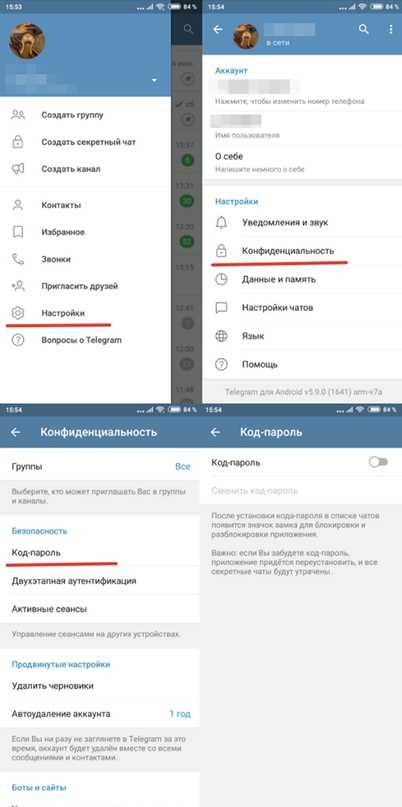
- Вводим четыре цифры, которые вы выбрали, дважды.
- Интерфейс изменится следующим образом: в разделе, где мы задали код, можно будет управлять блокировкой. Здесь можно изменить цифры, задать автоблокировку и запретить делать скриншоты в интерфейсе приложения. А в основной части мессенджера появится иконка замка. Тапните по нему, чтобы запустить блокировку – замок закроется. При следующей разблокировке вам придётся ввести цифры снова.
Через компьютер
Многие используют также ПК версию для общения. И там же тоже можно залочить переписки. Код привязан именно к программе, поэтому вы можете выбрать разные комбинации для компа и гаджетов.
- Открываем настройки.
- Переходим на вкладку «Конфиденциальность».
- Прокручиваем ниже, находим пункт «Код-пароль».
- Вводим цифры. Как такового ограничения по символам нет, не то что в телефоне.
- Здесь появятся те же возможности, что и в приложении – можно сменить или сбросить блокировку и настроить её автоматическую работу при отсутствии активности.
Получите код в приложении или по смс.
Вы вошли в ту же учетную запись Telegram, в которую пытаетесь войти с другого устройства? Если да, то вы, должно быть, получили там код. Фактически, это первый вариант, который Telegram выбирает при отправке кода. Только если вы не получили код на другом устройстве, у вас есть возможность получить проверочный код Telegram через SMS или даже по телефону.
Вы можете использовать Telegram на рабочем столе Windows и получить код для завершения процесса входа в систему.
Если это не так, нажмите на опцию «Отправить код как SMS» ниже, чтобы вместо этого получить SMS. Возможно, именно поэтому Telegram не отправляет код, потому что думает, что вы вошли в систему на другом устройстве, и вместо отправки SMS он отправляет код в приложении.
Telegram отправит код по SMS и введет его автоматически, при условии, что вы предоставили необходимые разрешения при вводе номера телефона в приложении. Вы взаимодействовали с таким всплывающим окном?
Если нет, откройте свое любимое приложение для обмена текстовыми сообщениями или приложение по умолчанию, предустановленное на вашем телефоне, и проверьте код.
Как защитить сообщения Telegram паролем
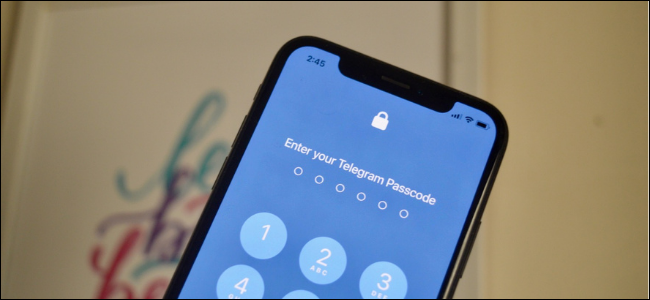
Telegram отлично подходит для обмена сообщениями между отдельными людьми и большими группами. Вы можете добавить дополнительный уровень безопасности в Telegram, используя код доступа, отпечаток пальца или Face ID. Вот как защитить сообщения Telegram паролем на iPhone и Android.
В Telegram есть система блокировки паролем на основе приложений. Эту блокировку паролем необходимо настраивать на каждом устройстве индивидуально. Код доступа не синхронизируется между вашими устройствами и не связан с вашим аккаунтом Telegram. Если вы забудете пароль, вам придется удалить и переустановить приложение Telegram.
В этом случае вы вернете все свои чаты Telegram, но потеряете все секретные чаты. Сообщения удаляются, так как они не синхронизируются с помощью серверов Telegram, а вместо этого хранятся локально на устройстве.
Защита сообщений Telegram с помощью пароля на Android
Вы можете защитить свое приложение Telegram с помощью пароля и отпечатка пальца на Android . Чтобы настроить его, откройте приложение Telegram на своем смартфоне Android, затем нажмите кнопку трехстрочного меню в верхнем левом углу.
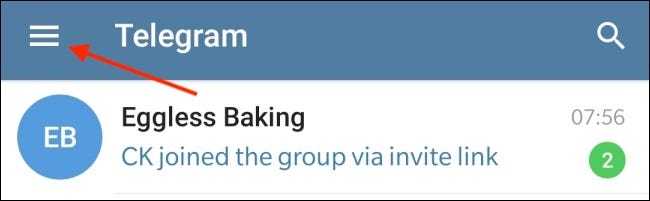
Здесь, выберите параметр «Настройки».
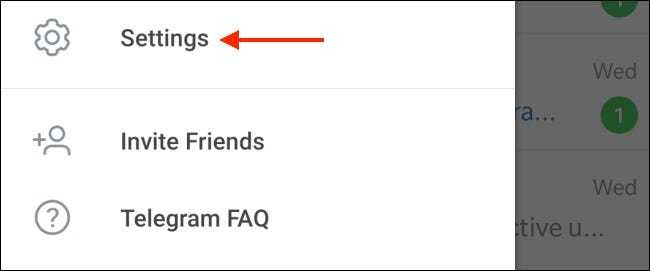
Теперь выберите «Конфиденциальность и безопасность».
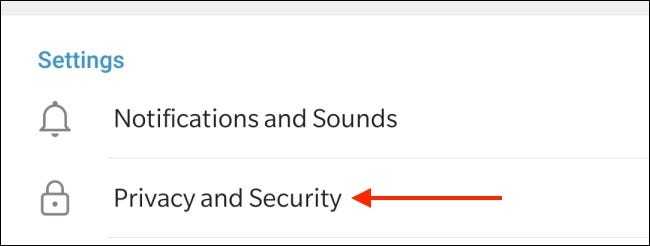
В разделе «Безопасность» нажмите «Блокировка паролем».
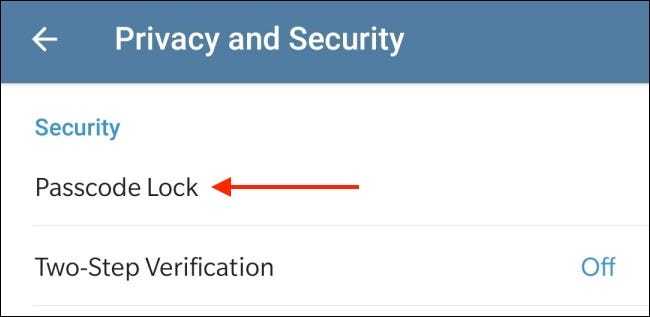
Включите «Блокировка паролем», чтобы включить функцию.
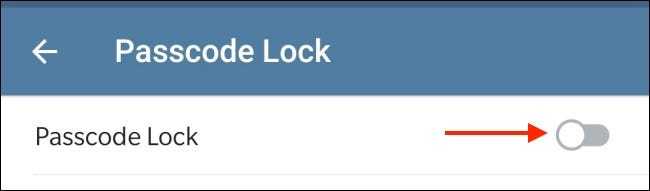
Затем создайте четырехзначный цифровой код доступа. Затем введите его еще раз, чтобы сохранить пароль.
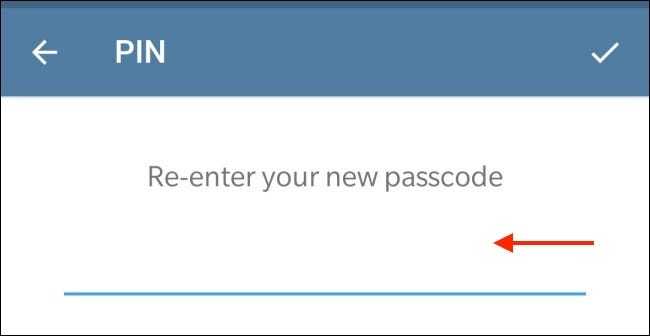
Теперь пароль активен.
Теперь вы увидите, что «Разблокировать с помощью отпечатка пальца. »Функция включена по умолчанию. Вы можете отключить его, если не хотите разблокировать с помощью отпечатка пальца.
По умолчанию Telegram автоматически блокируется только через час. Вы можете нажать на опцию «Автоблокировка», чтобы изменить время с 1 минуты на 45 часов.
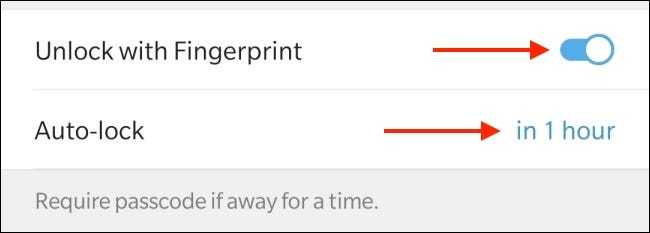
Отсюда вы также можете отключить эту функцию, если хотите. Когда вы закончите, нажмите кнопку «Готово», чтобы сохранить его.
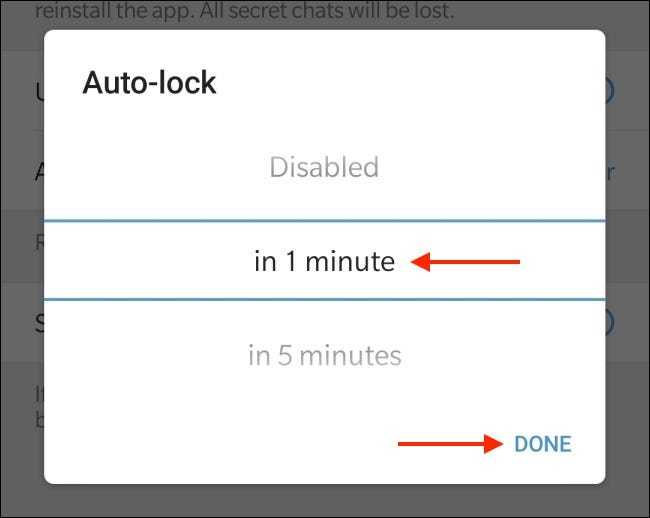
Если вы хотите заблокировать приложение Telegram вручную, нажмите значок блокировки на Экран «Чаты».
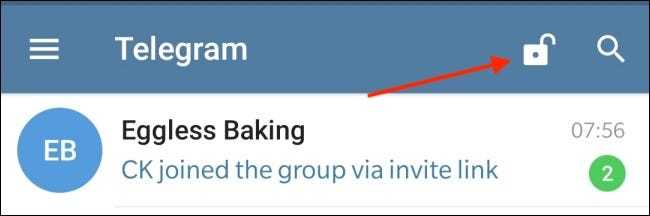
Теперь, когда вы снова откроете приложение Telegram, вы сначала увидите возможность разблокировать приложение с помощью отпечатка пальца.
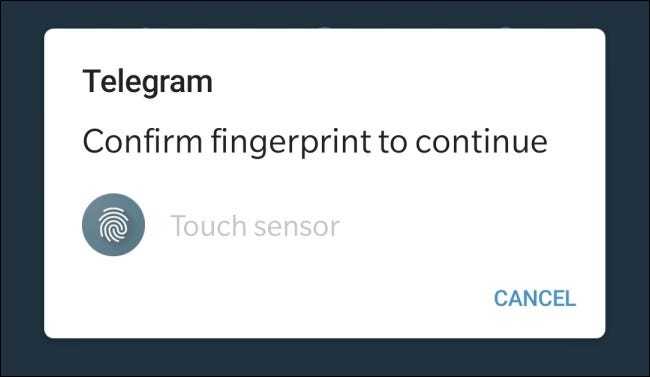
Вы можете выйти из этого экрана и использовать пароль вместо него, если хотите.
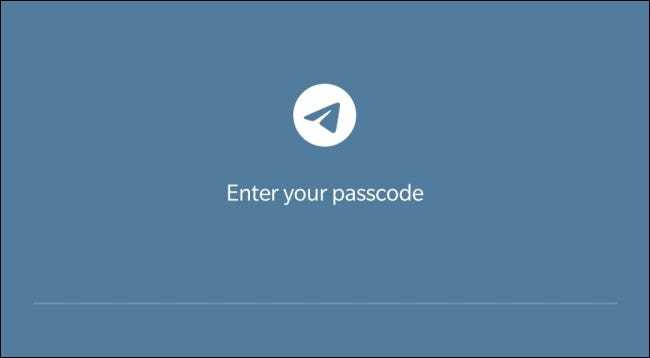
Защита сообщений Telegram С паролем на iPhone
Если вы используете iPhone, вы можете защитить Telegram паролем и быстро получить доступ к приложению с помощью Touch ID или Face ID (в зависимости от вашего устройства).
Для начала , откройте приложение Telegram на своем iPhone и перейдите на вкладку «Настройки».
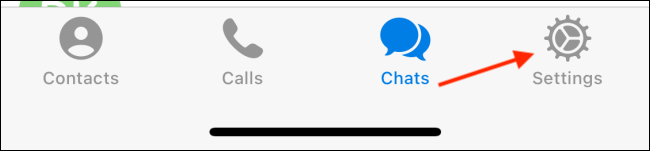
Теперь перейдите в раздел «Конфиденциальность и безопасность».
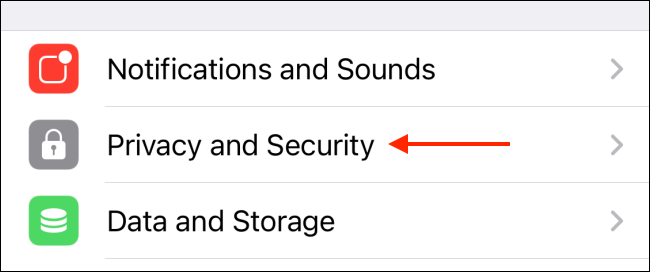
Здесь, выберите параметр «Код доступа и Face ID» (в зависимости от устройства вы можете увидеть другой текст).
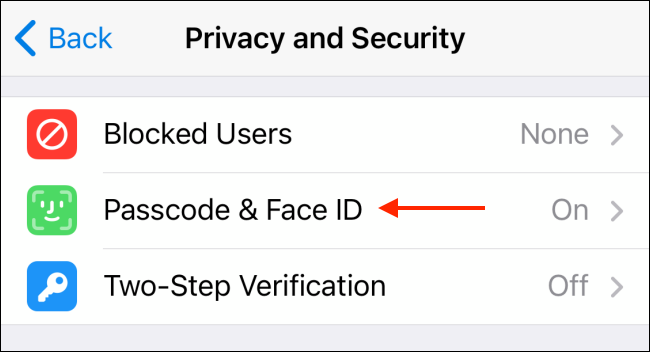
На этом экране нажмите «Включить пароль» ».
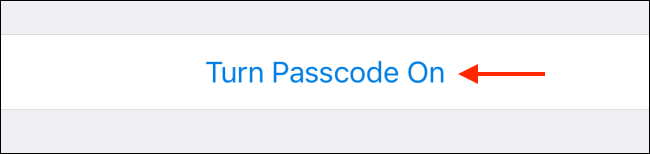
Здесь введите шестизначный код. Нажмите кнопку «Параметры пароля», чтобы увидеть разные версии кода доступа.
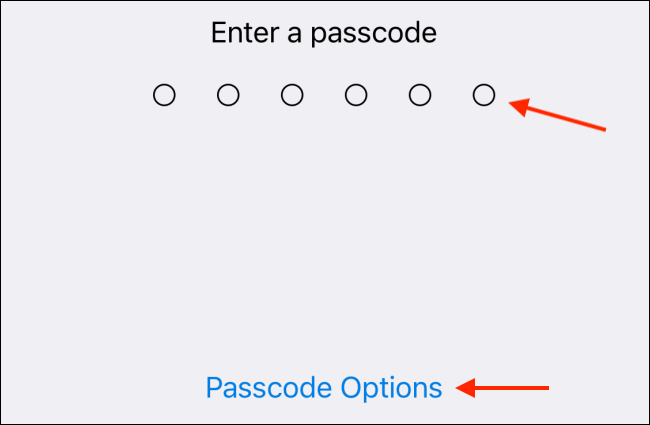
Отсюда вы можете переключиться на четырехзначный цифровой код или произвольный более длинный буквенно-цифровой код.
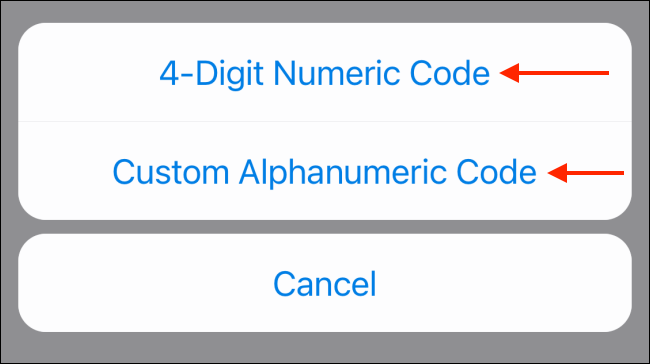
После ввода пароля введите его еще раз для подтверждения.
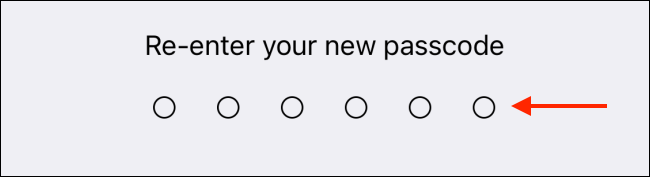
Теперь функция блокировки паролем включена. Это также автоматически включит функцию разблокировки Face ID или Touch ID. Если вы хотите отключить любой из них, коснитесь переключателя рядом с параметром «Разблокировать с помощью Face ID» (или «Разблокировать с помощью Touch ID»).
По умолчанию Telegram блокирует приложение только после того, как вы отсутствуете в течение часа. Чтобы изменить это, коснитесь параметра «Автоблокировка».
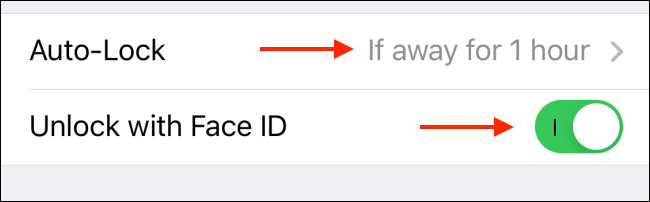
Отсюда вы можете отключить эту функцию или выбрать от одной минуты до пяти часов. временная шкала.
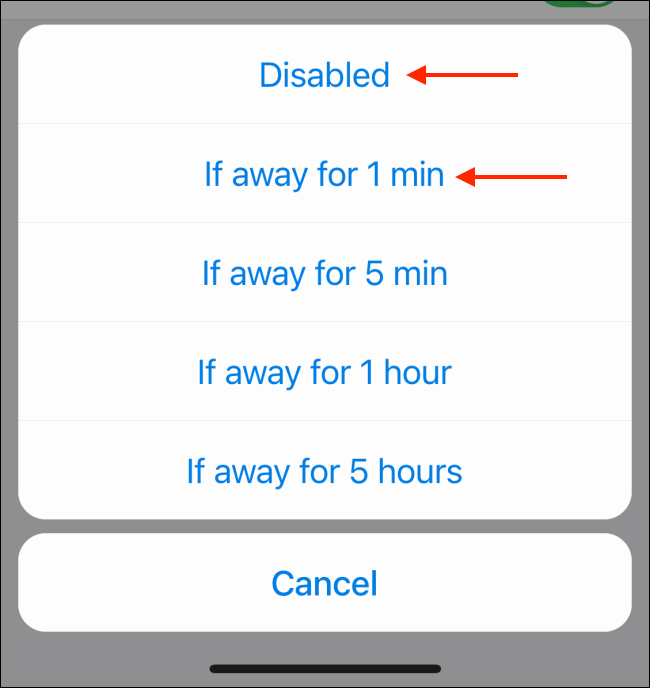
Вы также можете вручную заблокировать приложение Telegram, нажав значок блокировки в верхней части экрана «Чаты».
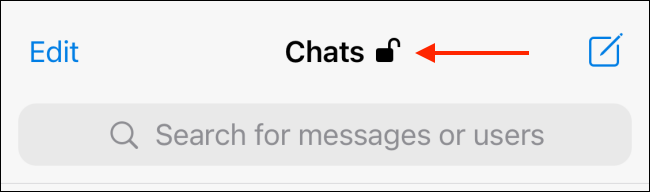
В следующий раз, когда вы откроете приложение Telegram, оно автоматически отсканирует ваше лицо с помощью Face ID. Если вы используете Touch ID, вам будет предложено отсканировать отпечаток пальца. Если это не сработает, вы можете ввести свой пароль.
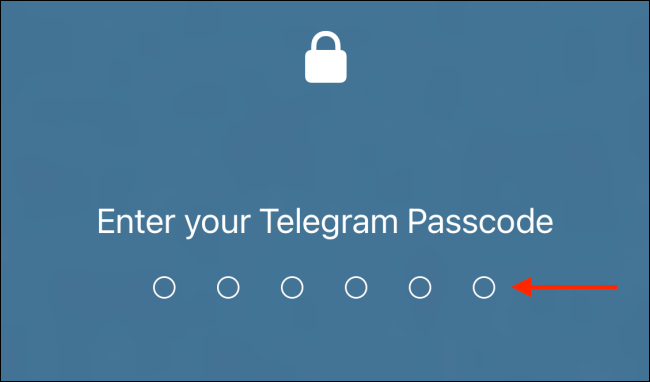
Хотите знать, в чем разница между Signal и Telegram с точки зрения конфиденциальности и функций? Прочтите наше руководство по сигналам и Telegram, чтобы узнать больше!
Как защитить сообщения Telegram паролем
Просмотров:
20
Рубрика: Telegram
Забыли код-пароль от входа в приложение
Забыли свой код-пароль от Telegram? Не паникуйте, потому что создать новый аккаунт вы всегда успеете. Но это крайняя мера, прибегайте к ней только в последнюю очередь. А чтобы этого избежать, во-первых, попытайтесь вспомнить свой вход-пароль или попробуйте использовать как можно больше его вариантов. Однако не стоит этим злоупотреблять. Телеграмм начинает ругаться, когда юзер пытается вспомнить пароль для входа. У мессенджера есть даже возможность запретить ввод пароля на некоторое время и оно может увеличиться.
Если вы все же не можете вспомнить код пароля, то есть несколько официальных методов восстановления забытого пароля. Давайте рассмотрим их поподробнее:

Переустановите приложение
Удалите приложение со своего телефона и снова загрузите его из магазина приложений. После установки все настройки (в том числе и код-пароль) будут сброшены, и вам придется повторно ввести свой телефонный номер. После чего вы сможете восстановить свою старую учетную запись.

Авторизуйтесь с помощью другого устройства.
Чтобы пройти аутентификацию при помощи своего аккаунта на другом устройстве, вам необходимо спросить у кого-то его телефон, а после открыть мессенджер ввести номер своего мобильника.
- После успешного входа перейдите в «Настройки».
- Там есть пункт «Конфиденциальность».
- В открывшемся окне выберите раздел «Код пароль», чтобы отключить его.
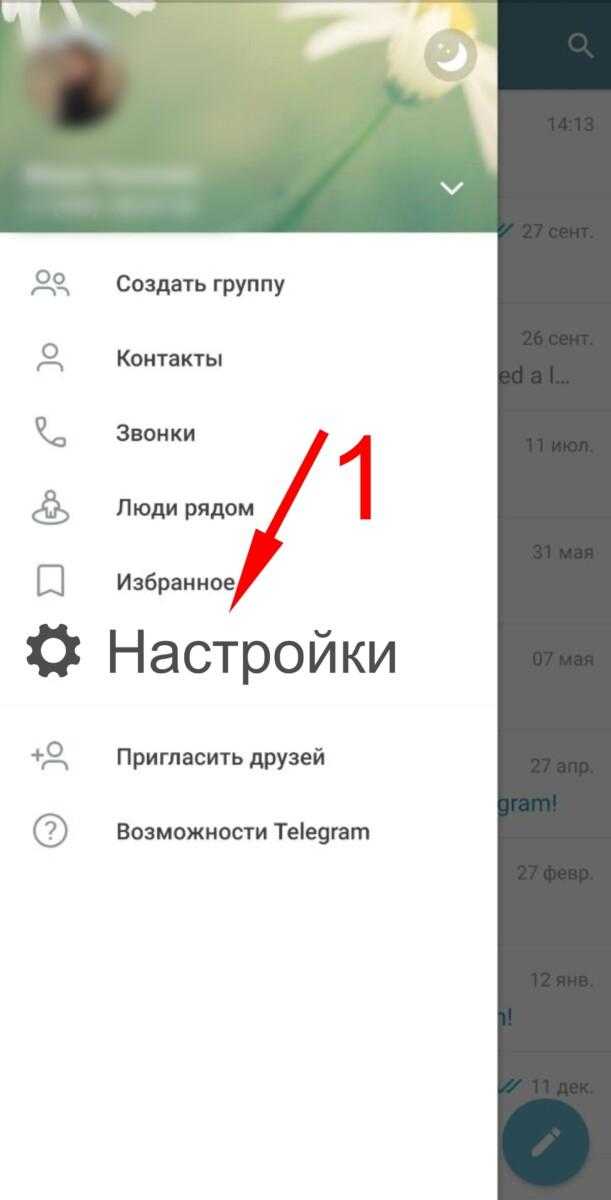
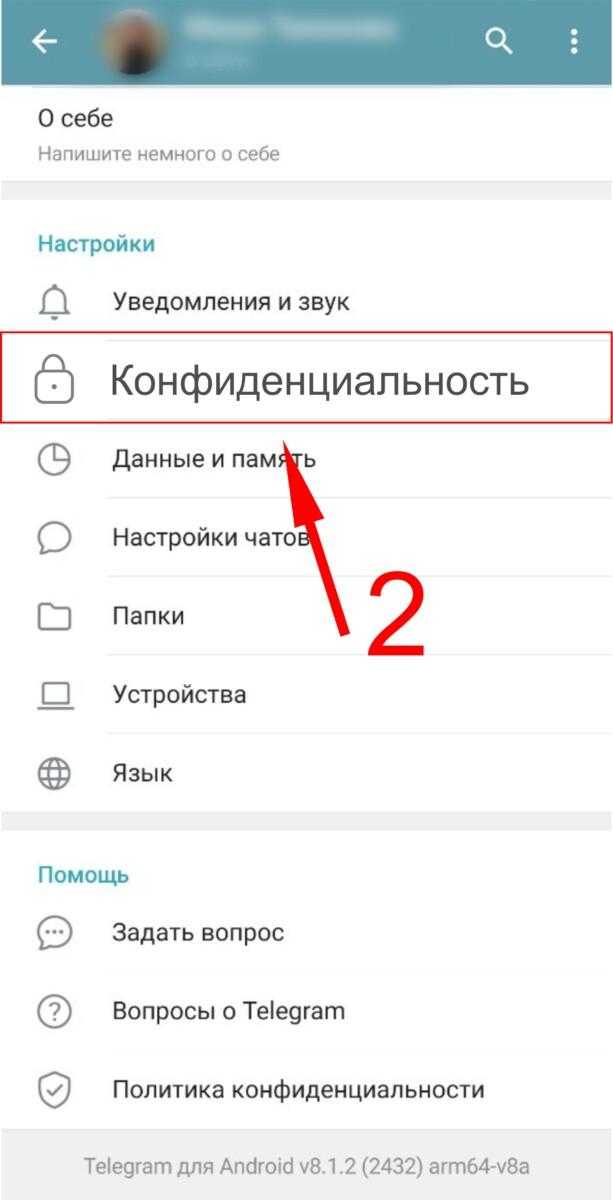
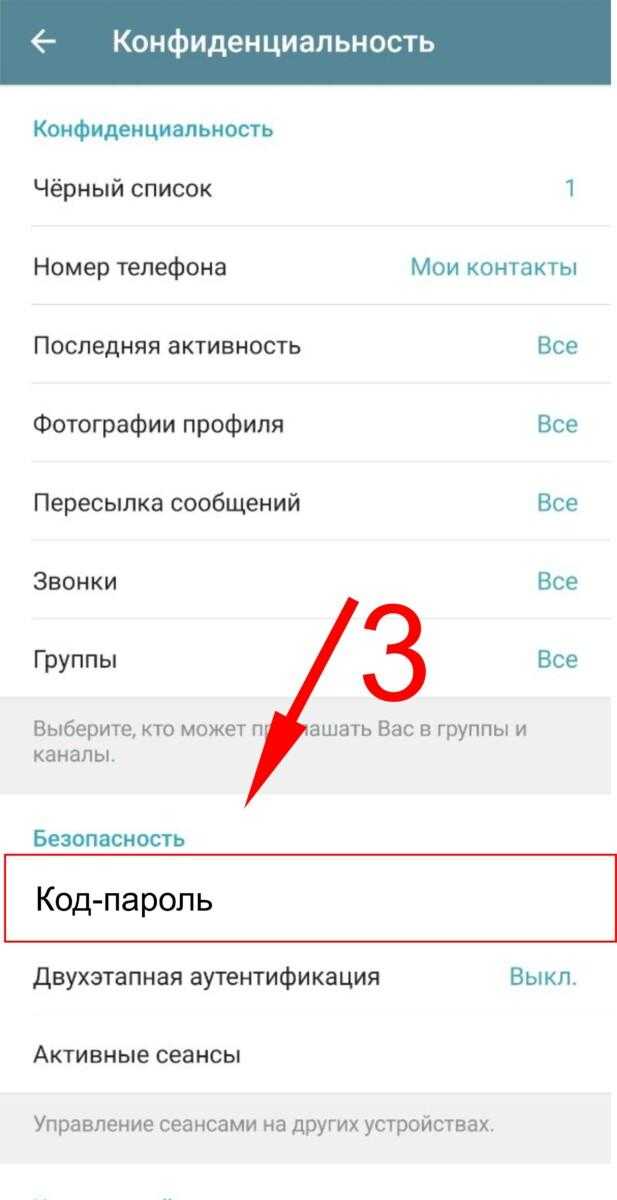
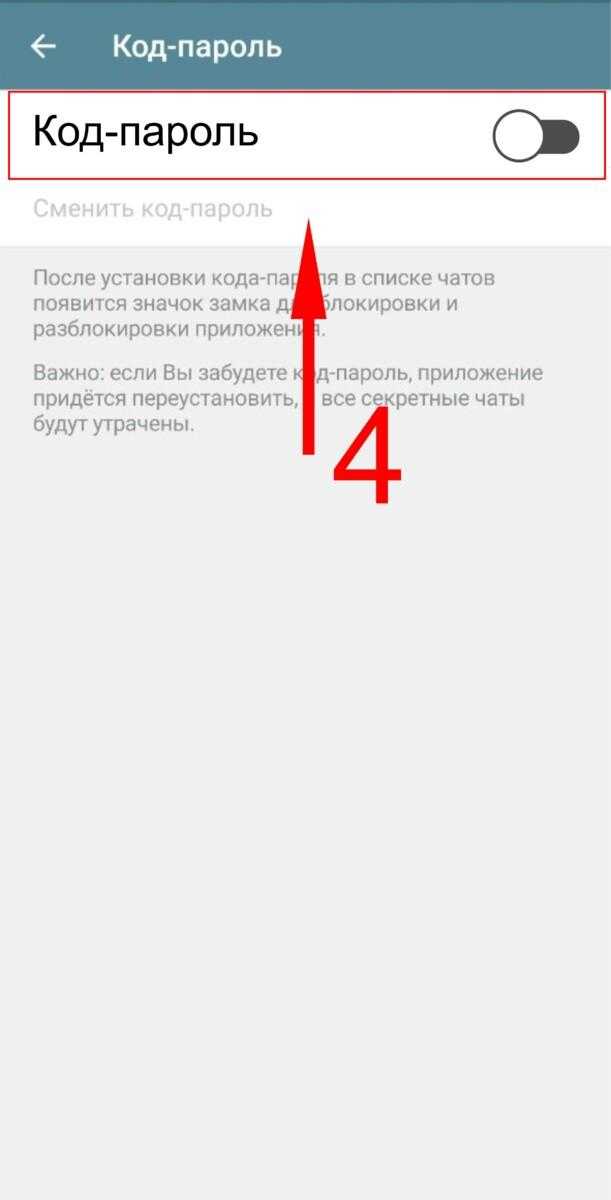
Пошаговая инструкция
Пошаговая инструкция
Пошаговая инструкция
Пошаговая инструкция
Теперь вы сможете войти в Telegram при помощи своего основного устройства.
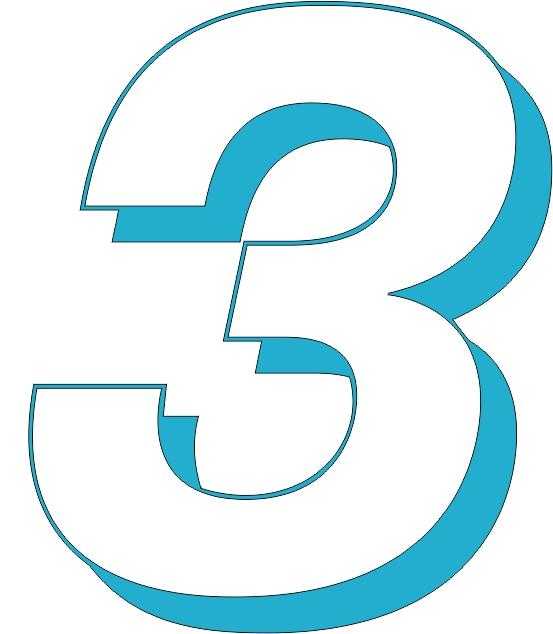
Завершите сеанс, используя настольную версию
Об этом способе стоит упомянуть отдельно. Наверное, так будет проще и эффективнее. Завершите сеанс, используя desktop (настольную) версию приложения Телеграмм на компьютере:
- Откройте Telegram со своего рабочего стола и перейдите в Настройки. Далее перед вами появится диалоговое окно.
- Выберите «Конфиденциальность».

Затем найдите раздел «Активные сеансы»
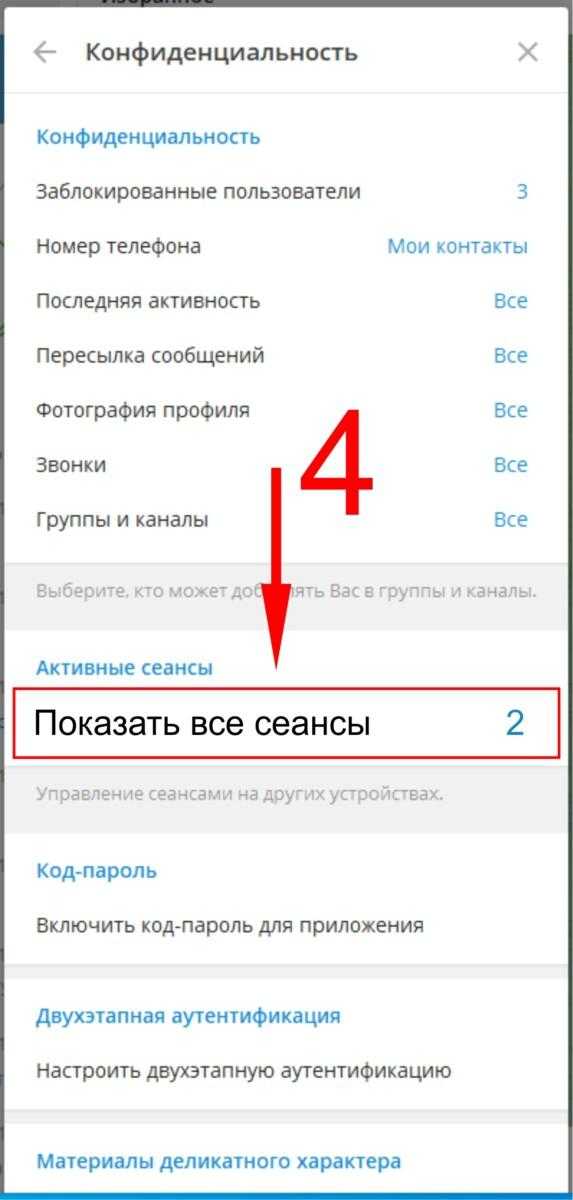
Нажмите «Показать все сеансы». Нажмите Завершить все остальные сеансы.

После выполнения этих действий все сеансы завершатся, а значит, вы снова сможете войти в систему со своего телефона. Пароль Telegram тоже пропадет. При необходимости вы можете заново поставить его в настройках.
Не забудьте! Если при входе вы забудете свой пароль Telegram, вам нужно будет попрощаться с каждым секретным чатом. Даже если вы восстановите доступ, при попытке разблокировать его, чат будет удален автоматически.
TELEGRAM BLOG
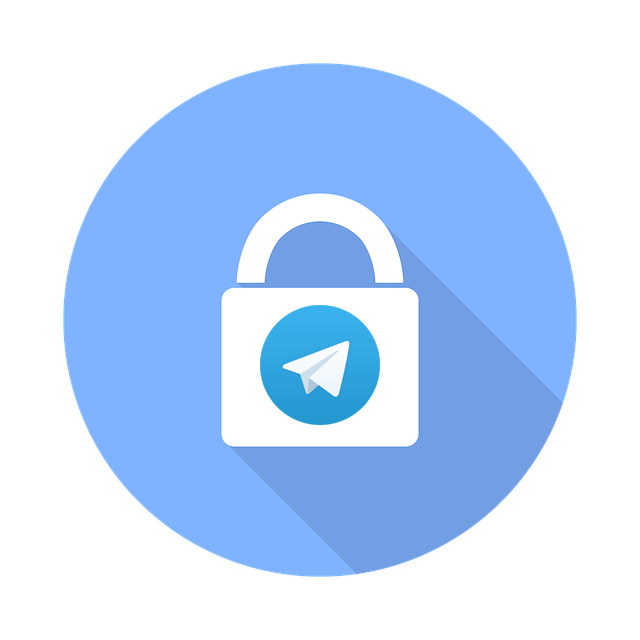
В Telegram воплощена достаточно сложная система шифровки на основе уникального криптографического протокола MTProto, даже в случае перехвата прочесть перехваченную приватную переписку в принципе невозможно. Данная программа достаточно защищена. Впрочем, если гаджет с установленным приложением останется без присмотра хозяина, то злоумышленник легко сможет получить доступ к переписке и отправке сообщений от лица пользователя. Для предупреждения таких ситуаций в приложении есть возможность поставить дополнительную защиту в случае доступа злоумышленником к устройству. Если же пользователь сам забудет свой пароль, то и такой случай предусмотрен разработчиками программы. Далее рассмотрим пошаговую инструкцию установки ПИН-кода и двухэтапную аутентификацию.
Как установить пароль в Телеграм:
Для установки дополнительной защиты выполняем нижеуказанные действия на примере OS Android
Открываем служебное Меню своего профиля (вертикальные три полоски в верхнем левом углу)
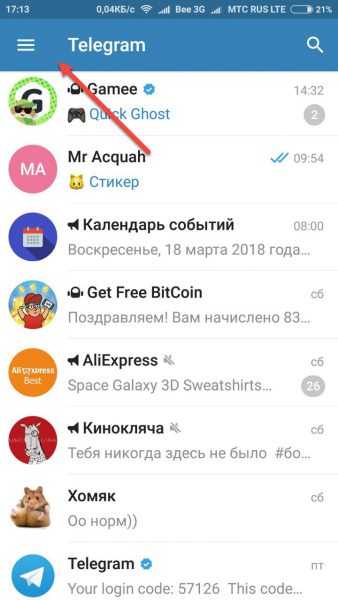
- Выбираем пункт Настройки
- В открывшемся окне опускаемся вниз по странице до раздела Конфиденциальность и безопасность
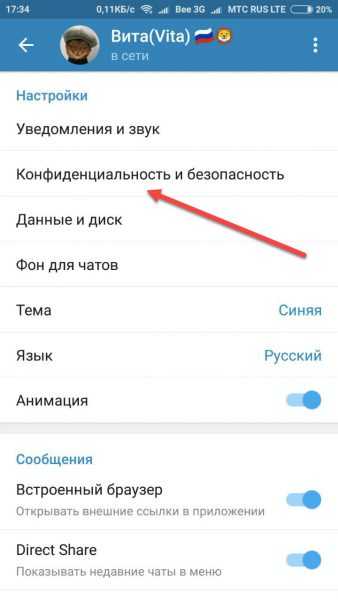
В этом разделе ищем пункт Код-пароль, нажимаем на него и попадаем в диалоговое окно, в котором необходимо ввести 4х значный ПИН-код, а затем повторить вводом его еще раз
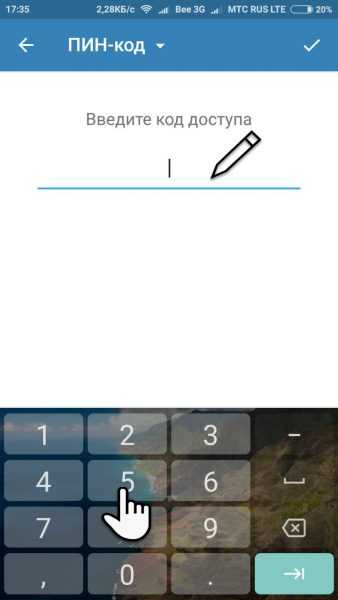
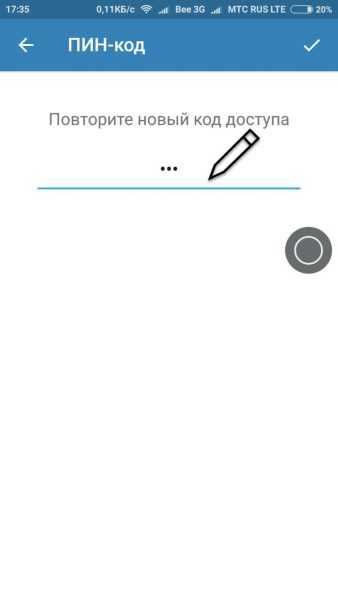
После того, как вы ввели ПИН-код появится возможность установить автоблокировку приложения с доступными режимами: 1 минута, 5 минут, 1 час, 5 часов. Выбирайте частоту автоблокировки в зависимости от того, как часто вы оставляете свой гаджет без присмотра. А так же не забудьте активировать Код-пароль посредством автопереключателя как показано ниже на скриншоте, там же доступно включение разблокировки отпечатком пальца
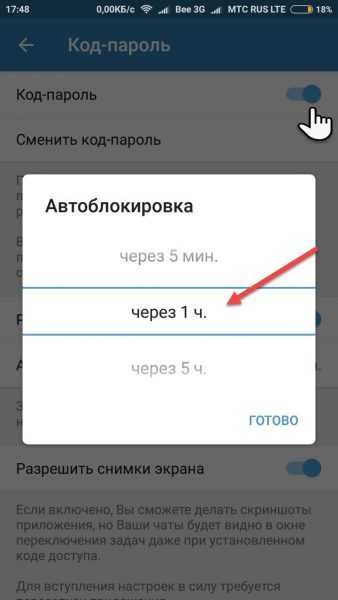
Если вы решите, что данный ПИН-код скомпрометирован, то в любой момент его можно изменить, для этого необходимо пройти путь Настройки — Конфиденциальность и безопасность — Код-пароль — ввести текущий пароль, затем будет доступен пункт Сменить код-пароль, система запросит новый ПИН-код и повторный ввод для подтверждения
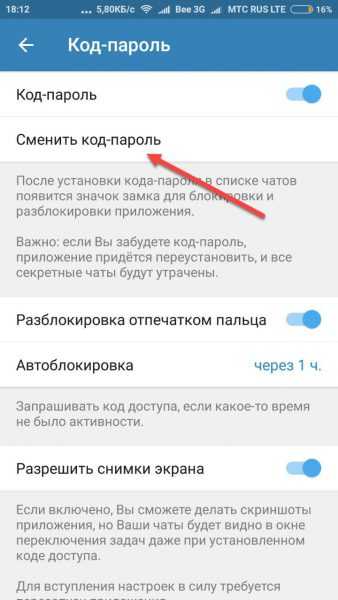
В наше нелегкое время высоких технологий, нам приходится в голове хранить множество паролей, от электронной почты, аккаунтов в соц. сетях, платежных сервисов и многих других сайтов, очень легко забыть или перепутать секретную комбинацию для входа в Telegram. Но не стоит пугаться в этом случае. Вам не придется обращаться в техническую поддержку приложения и писать обращения с просьбой о помощи. Достаточно удалить приложение и заново его установить, активируя его посредством SMS кода. При этом не стоит беспокоиться за сохранность истории чатов, вся переписка хранится не на гаджетах, а в облачном сервере Telegram.
Установка двухэтапной аутентификации
Рассмотрим еще одну более усиленную защиту своего приложения. Это двухшаговая верификация. При входе на новом устройстве в приложение Telegram система помимо SMS кода для авторизации будет запрашивать дополнительный пароль. Такая защита не даст злоумышленникам ни единого шанса
Заходим в Настройки —Конфиденциальность и безопасность
- Выбираем пункт Двухэтапная аутентификация. Здесь же можно проверить Активные сессии на всех остальных устройствах, с которых вы авторизовывались хотя бы один раз. Все подозрительный сеансы можно завершить в ручную, кликнув по любому сеансу
- Далее система нам предлагает установить дополнительный пароль, который будет запрашиваться в дополнение к sms коду при установке Telegram на новое устройство. Никогда не устанавливайте легкие и во всех соц. сетях одинаковые пароли, а так же необходимо установить такой пароль, чтобы вы могли его запомнить и вспомнить в нужный момент
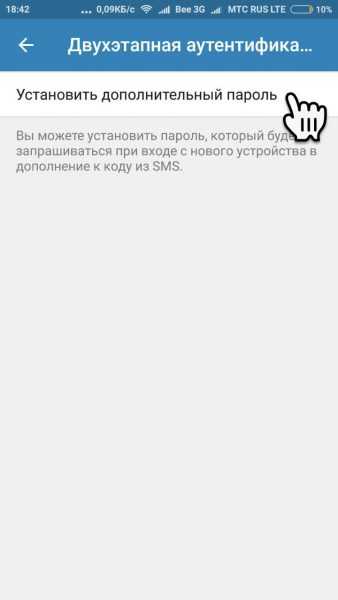
Далее вводим придуманный нами пароль и подтверждаем его
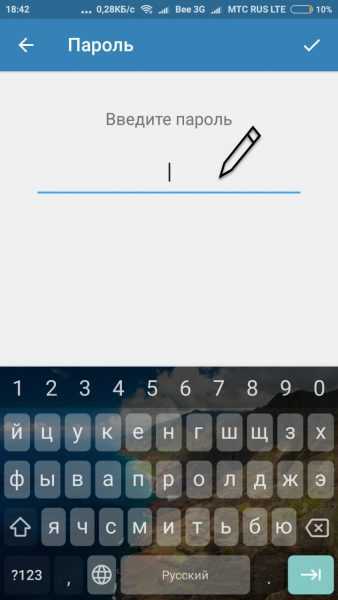
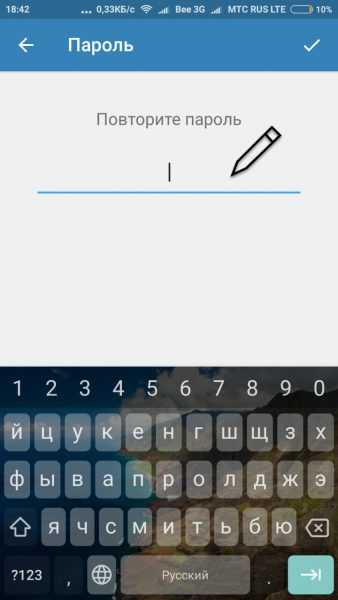
Так же необходимо придумать подсказку для пароля в случае если у вас случится приступ амнезии
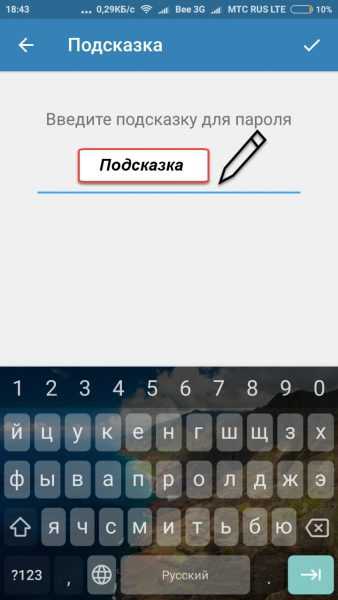
Система попросит ввести адрес электронной почты для восстановления утерянного пароля, этот шаг можно пропустить, но мы бы это делать не рекомендовали
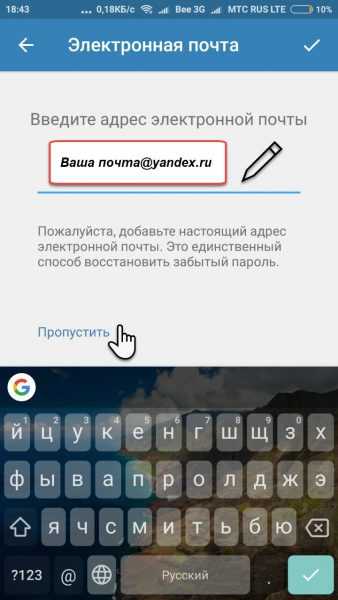
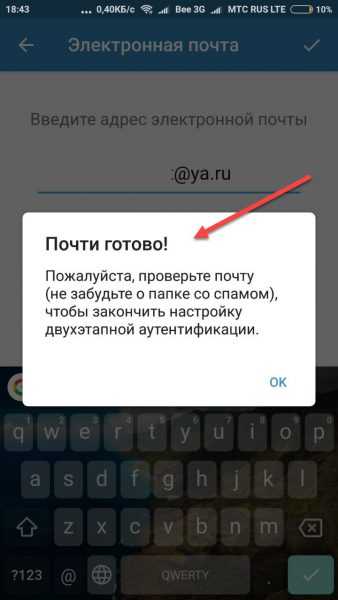
Как поставить пароль на Телеграмм – пошаговая инструкция
Для того чтобы поставить дополнительную защиту приложения, необходимо выполнить такие действия:
- Откройте служебное меню своего профиля (для ПК — три вертикальные линии, для мобильных версий – три вертикальные точки).
- Выберите пункт «Settings» («Настройки» – для русскоязычной версии).
- В открывшемся окне пролистайте страницу вниз до раздела «Privacy and security» («Приватность и безопасность»).
- В этом разделе есть пункт «Passcode» или «Turn on local passcode» («Включить блокировку кодом доступа»), нажмите на него.
- Откроется диалоговое окно, в котором поставьте собственный пароль. Система потребует сделать это дважды, чтобы избежать возможных ошибок ввода. Желательно выбирать не слишком простую комбинацию символом, однако соблюдайте рамки разумного, дабы самому впоследствии не забыть чрезмерно сложный код.
- После ввода секретной комбинации появится возможность установки автоблокировки приложения с доступными режимами: 1 минута, 5 минут, 1 час, 5 часов. Если вы часто отлучаетесь и оставляете без присмотра устройство, тогда рекомендуется поставить небольшой интервал автоблокировки.
- Активация данной защиты характеризуется появлением замочка вверху списка чатов. Нажмите его, чтобы произвести блокировку Телеграмма. После этого появится окно для ввода установленного пароля.
Включение Passcode доступно в настройках, в разделе Privacy and security
Необходимо отметить, что пользователь в любой момент может поставить другой код или отключить его совсем, если посчитает, что подобная защита уже неактуальна. Для этого следует перейти в раздел «Privacy and security» и выбрать пункт «Change local passcode» или «Turn off» соответственно. В обоих случаях система обязательно затребует ввод старого пароля.
Забыл код входа – что делать
Никто не застрахован от того, чтобы забыть секретную комбинация разблокировки Телеграмма. Выйти из такой ситуации можно, даже не обращаясь к саппорту мессенджера. При этом алгоритм действий для персональных компьютеров и смартфонов несколько отличается, поэтому рассмотрим каждый случай отдельно.
Если оставив свой ПК на несколько минут/часов, вы обнаружили на экране окно с надписью «Enter yourlocal passcode» («Введите ваш код доступа»), при этом необходимый пароль напрочь забыт, тогда необходимо осуществить выход из своего аккаунта. Для этого под кнопкой «Submit» («Разблокировать») есть малозаметная ссылка «Log out» («Выйти из аккаунта»). Нажав ее и подтвердив действия, вы совершите выход из Телеграмма и сможете обратно открыть мессенджер после стандартной процедуры аутентификации, указав код, который придет на телефонный номер зарегистрированного аккаунта.
Если вы забыли защитный код, спасти ситуацию может повторная авторизация
Для смартфонов ситуация с забытым паролем несет в себе больше трудностей, поскольку никаких ссылок на выход из аккаунта окно блокировки не предусматривает. Поэтому единственный вариант в данном случае – удаление и повторная установка мессенджера на смартфон с последующей авторизацией пользователя. При этом не стоит переживать по поводу сохранности истории переписки. Вся информация размещается не в памяти телефона, а на облачном сервере Телеграмма. Поэтому после открытия приложения список ранее созданных диалогов будет на месте.
Как установить пароль в Телеграм
Обеспечение безопасности в интернете введением новых возможностей обрела мощную поддержку у пользователей в течение последних лет и ведущие компании стараются прислушиваться к мнению аудитории. Естественно, Telegram не является исключением из правил.
Сегодня мы разберемся как поставить пароль в телеграмм используя смартфон на IOS или Андроид, а также ПК и Web версии.
Что такое код-пароль
Код-пароль представляет собой самопроизвольный набор из 4 цифр, блокирующий доступ к мессенджеру до его введения в специальное поле.
Данный функция является одним из основных способов повышения безопасности аккаунта наряду с подключением двухэтапной аутентификации или использование отпечатка пальца на смартфонах с соответствующим функционалом.
Важно знать при установке код-пароля
Прежде чем приступит к пошаговому руководству важно отметить несколько деталей:
- При установке ПИН кода его необходимо вводить каждый раз при запуске приложения без исключения.
- Если вы забудете указанные раннее цифры, необходимо удалить приложение и установить его заново. Однако при этом удалятся все секретные чаты на устройстве.
- Для обеспечения полной безопасности необходимо подключить все возможные способы защиты. Включая двухэтапную аутентификацию.
Как установить пароль при входе
Несмотря на логичную схожесть версий мессенджера для разных платформ, у каждой из них есть отличительные особенности, зачастую вызывающие затруднения при поиске определенных функций. В пошаговом руководстве ниже вы найдите решения задачи на всех доступных устройствах.
На телефоне
Ввиду наибольшего количества пользователей на данной платформе начнем с инструкции для смартфонов.
Android
Итак, для начала необходимо перейти в настройки приложения и открыть пункт «Конфиденциальность»
В разделе «Безопасность» обратите внимание на строку «Код пароль». Ознакомившись с информацией, включаем данную функцию
Вводим 4 цифры и запоминаем их. Тапнув на «ПИН» появится возможность перейти к введению более сложный пароль. После первичного введения приложение попросить повторить процедуру ещё раз. Теперь для получения доступа к мессенджеру сначала необходимо ввести указанные цифры.
iPhone
- Тапаем на иконку шестеренки и переходим в «Конфиденциальность».
- Выбираем второй пункт из появившегося списка.
- Читаем предупреждения и нажимаем на «Включить».
- В отличие от Андроид, устройство на IOS потребует ввести 6 цифр вместо 4.
На компьютере
Web telegram явно не был рассчитан разработчиками на русскоязычных пользователей. Свидетельствует этому отсутствие русской локализации. Однако браузерная версия будет крайне удобной в определенных ситуациях.
Desktop
- Вызываем боковое меню и переходим в настройки.
- В разделе «Конфиденциальность» находим нужную нам функцию.
- Полноценная программа не имеет ограничений по количеству символов. Рекомендуем продублировать его в заметки для дополнительной подстраховки.
- Теперь для блокировки просто кликаем на иконку замочка в левом верхнем углу экрана.
Настройка автоблокировки
Естественно, программа предлагает возможность более тонкой настройки блокировки.
Нужный нам пункт появляется только после установки кода блокировки. Переходим в конфиденциальность и выбираем нужную нам строку
После повторного введения пароля обратите внимание на пункт «Автоблокировка». По умолчанию устанавливается «Через 1 час»
Останется установить необходимое время и нажать на «Готово».
Теперь вы знаете как поставить пароль в телеграмм. Рекламная компания мессенджера активно продвигают главный плюс их продукта – обеспечение безопасности личных данных. Однако дополнительно принять самостоятельные меры не будет лишним. Не забывайте авторизоваться в профиле на втором устройстве, чтобы при потере первого была возможность разлогиниться удаленно.
Как воруют аккаунты в Telegram с помощью фишинга
 Фишинговый сайт телеграм
Фишинговый сайт телеграм
Ссылка ведет на фишинговый сайт, адрес которого злоумышленники тоже выбирали из соображений «чтобы солидно выглядело». Скажем, это может быть telegram-antispam.org или telegram-verification.site, ну или еще что-нибудь в таком духе.
Внешне сайт в точности копирует страницу входа в веб-версию Telegram — web.telegram.org. На нем предлагается ввести номер телефона и код из SMS, а если у пользователя включена двухфакторная аутентификация, то еще и пароль. Если жертва забыла пароль, мошенники запрашивают код, высланный на почту, для его восстановления.
Собственно, как только жертва все это вводит, мошенники получают все, что нужно им для доступа к аккаунту, а также возможность прикрепить его к другому номеру телефона. Вместе с аккаунтом им достаются и все созданные им каналы.
Сейчас рассмотрим вариант защиты телеграм аккаунта с подключением виртуального/дополнительного/второго номера:
- Подключить виртуальный/дополнительный/второй номер/eSIM карту. Такую услугу предлагают многие сотовые операторы: СберМобайл, Мегафон, МТС, Теле2, Тинькофф. Самый простой способ, но не защищает от ситуации, когда злоумышленник получит доступ к личному кабинету Телеграм или сможет обманом перерегистрировать ваш основной номер на себя. Это дополнительная защита Telegram аккаунта и канала
- Купить ещё одну сим-карту у того же, а лучше – другого оператора. Кстати, если выбрать вариант с eSIM (Билайн, Мегафон, МТС, Теле2, Тинькофф), то даже не надо будет заниматься заменой сим-карт. Если оператор будет тот же, что и у основного номера, то не стоит в личном кабинете Телеграм объединять номера для управления из-под одной учётной записи.
- Можно ещё приобрести номер в заграничной поездке. Но тут медаль с двумя сторонами – чем экзотичнее страна и чем реже вы там бываете, тем тяжелее узнать о наличии у вас сим-карты из неё, но зато и сделать что-то в случае проблем с телефонным номером затруднительнее – уже не сходишь просто так в офис оператора с паспортом. Особенно с учётом того, что далеко не всегда для покупки номера вообще требуется паспорт, как в России.
Ниже описана схема, которая показывает, как взламывают телеграм-каналы на примере Прометей, CULTRAS, Octavian и другим украденным каналам. Запомните способы взлома и воровства Telegram каналов — либо ссылка, либо обход двухфакторной авторизации через простую методику: